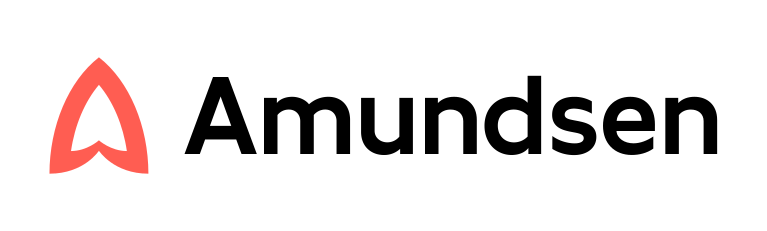
Amundsen 是一个数据发现和元数据引擎,旨在提高数据分析师、数据科学家和工程师与数据交互时的生产力。目前,它通过索引数据资源(表格、仪表板、数据流等)并基于使用模式(例如,查询频率高的表格会优先于查询频率低的表格)提供页面排名式的搜索功能来实现这一目标。您可以将其视为数据版的 Google 搜索。该项目以挪威探险家罗尔德·阿蒙森 (Roald Amundsen) 的名字命名,他是第一个发现南极的人。
安装
直接从源码安装独立应用
以下说明用于搭建 Amundsen 应用的独立版本,该方法最适合本地开发。
bash
# 克隆仓库
$ git clone https://github.com/amundsen-io/amundsen.git
# 构建静态内容
$ cd amundsen/frontend/amundsen_application/static
$ npm install
$ npm run build # 或使用 npm run dev-build 以获取未压缩的源码
$ cd ../../
# 安装 Python 依赖
$ python3 -m venv venv
$ source venv/bin/activate
$ pip3 install -e ".[all]" .
# 启动服务器
$ python3 amundsen_application/wsgi.py
# 访问 http://localhost:5000 以确认应用正在运行此时,应用应已在 http://localhost:5000 运行,但你会发现没有数据,且交互会报错。下一步是将独立应用连接到搜索和元数据服务。
- 使用此处的说明搭建元数据服务的本地副本。
- 使用此处的说明搭建搜索服务的本地副本。
- 修改 LocalConfig 中的
LOCAL_HOST、METADATA_PORT和SEARCH_PORT变量,使其指向本地元数据和搜索服务的运行地址,然后使用以下命令重启应用:
bash
python3 amundsen_application/wsgi.py开发者指南
环境
按照从源码直接安装独立应用一节中的安装说明操作。
安装 JavaScript 开发依赖:
bash
# 在 ~/<你的克隆仓库路径>/amundsenfrontendlibrary/amundsen_application
$ cd static
$ npm install --only=dev测试对 JavaScript 静态文件的本地修改:
bash
# 在 ~/<你的克隆仓库路径>/amundsenfrontendlibrary/amundsen_application
$ cd static
$ npm run dev-build # 构建开发包测试对 Python 文件的本地修改,请重新运行 wsgi:
bash
# 在 ~/<你的克隆仓库路径>/amundsenfrontendlibrary/amundsen_application
$ python3 wsgi.py贡献
我们在 Amundsen 主仓库中描述了通用贡献流程,因此这里将涵盖与 Frontend 库相关的项目。阅读我们的 Frontend 策略文档,了解你可以在哪些方面提供帮助。
测试 Python 代码
如果对任何 Python 文件进行了修改,请运行 Python 单元测试、linter 和类型检查器。单元测试使用 py.test 运行,位于 tests/unit。类型检查使用 mypy 运行。Lint 使用 flake8。我们为这些测试分别提供了友好的 make 目标:
bash
# 完成环境设置后
make test # 在 Python 3 中运行单元测试
make lint # flake8
make mypy # 类型检查在提交 PR 之前,请修复所有错误。
测试前端代码
npm run test 会运行我们的前端单元测试。请添加单元测试以覆盖新增代码,并在提交 PR 前修复任何测试失败。你也可以在开发过程中开一个专用终端运行 npm run test:watch,它会持续对修改过的文件运行测试。
要运行特定测试,请执行 npm run test-nocov -t <regex>,其中 <regex> 是任何匹配你想要运行测试块名称的模式。请参见我们的编写单元测试的建议。
开发 React 组件
为了在隔离环境中预览 React 组件,请使用 Storybook。只需在与组件相同的文件夹中添加 <componentName>.story.tsx 文件。在该文件中,展示组件的不同状态。然后运行 npm run storybook,它会在浏览器中打开 storybook 浏览页面。
使用 Storybook 可以大大简化组件的快速迭代,因为某些状态需要多步 UI 操作才能到达。该图库也是一个方便查看可用可复用组件的地方,避免重复造轮子。
前端类型检查
我们在代码库中使用 TypeScript,因此 npm run tsc 会进行类型检查,不过你的 IDE 应该会在代码中直接指出问题。构建命令 npm run build 和 npm run dev-build 也会执行类型检查,但由于它们还会构建源代码,因此速度较慢。运行其中任意命令并在提交 PR 前修复所有失败的检查。
前端 Lint 和格式化
我们有两个 linter ------ ESLint 用于 JavaScript 和 TypeScript 文件,Stylelint 用于 Sass 文件。如果你的 IDE 安装了 ESLint 和 Stylelint 扩展,默认情况下你应该会在编辑器中看到警告。
我们还使用 Prettier 来帮助我们在 TypeScript 和 Sass 代码上保持一致的格式。
每当你想手动运行这些任务时,可以执行:
npm run lint运行 ESLint,npm run lint:fix自动修复大部分问题。npm run stylelint运行 Stylelint,npm run stylelint:fix触发自动修复。npm run format在 TypeScript 和 Sass 文件上运行 Prettier
我们还会在创建新提交时检查已修改的文件并为其格式化,使你与项目都能轻松保持一致的代码风格。我们利用 Husky 和 Lint-staged 来实现这一点。
可访问性与语义化标记
我们致力于保持应用的可访问性。为此,我们使用 ESLint 的 'airbnb-typescript' 预设,其中包含大量可访问性规则。我们还拥有一组以 "jsx-a11y/" 为前缀的规则,目前处于 "warn" 级别,因此不会报错。我们的目标是移除该 "warn" 级别,并遵守我们列在 我们的 ESLint 配置 中的所有可访问性规则。
我们还尝试根据语义化标记的最佳实践来建模应用的标记。如果你在某次 PR 中对标记进行了较大改动,请确保你的更改符合此 HTML 语义检查清单。
版式
过去,我们使用多个类来设置标题和正文的样式。如今,我们建议在每个组件的样式表中使用类,并通过使用 @extend 到占位符选择器来扩展这些类,应用适当的文本样式:
scss
@import "variables";
@import "typography";
.header-title-text {
@extend %text-headline-w2;
}
.header-subtitle-text {
@extend %text-subtitle-w3;
}你可以在此文件中找到文本占位符选择器的完整列表,并在运行 npm run storybook 时在 storybook 中查看其实现。
图标
直到最近,我们都没有使用特定的图标库,而是使用临时生成的 SVG 来渲染图标。初始加载策略基于使用遮罩的 image 标签,但许多浏览器不支持。
我们转而创建了位于 /components/SVGIcons 文件夹 中的自定义图标。然而,鉴于我们需要请求特定设计资源才能获得新图标,我们将采用现成的图标库 BoxIcons 来创建 SVGIcons 文件夹中的图标。要创建它们,我们将在此站点 搜索特定 BoxIcon,复制代码并按照当前图标中的模式进行调整。我们还需要在 SVGIcons/index.ts 文件中导出新的图标。
然后,我们将这样使用它们:
tsx
import { AlertIcon } from 'components/SVGIcons';
...
<AlertIcon />风险提示与免责声明
本文内容基于公开信息研究整理,不构成任何形式的投资建议。历史表现不应作为未来收益保证,市场存在不可预见的波动风险。投资者需结合自身财务状况及风险承受能力独立决策,并自行承担交易结果。作者及发布方不对任何依据本文操作导致的损失承担法律责任。市场有风险,投资须谨慎。